Kako popraviti Nemate dozvolu za spremanje na ovu lokaciju u sustavu Windows

Kada Windows prikaže pogrešku "Nemate dopuštenje za spremanje na ovoj lokaciji", to će vas spriječiti u spremanju datoteka u željene mape.
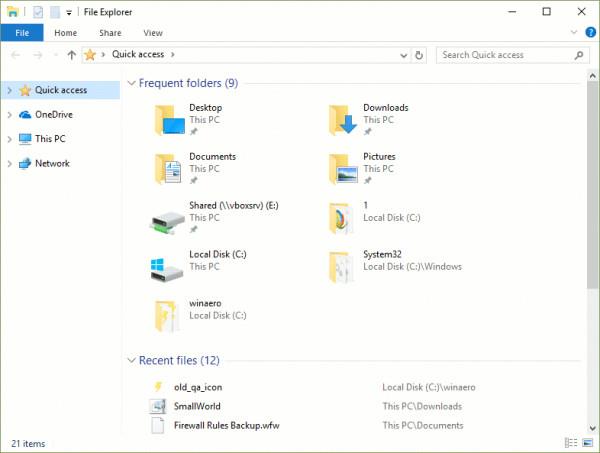
Alatna traka VideoScavenger otmičar je reklamnog softvera i preglednika koji mijenja zadanu početnu stranicu i postavke pretraživanja u preglednicima Chrome, Firefox i Internet Explorer u " http://search". tb . pitati . com/ ” bez dopuštenja korisnika. U stvarnosti, alatna traka VideoScavenger modificirat će postavke preglednika kako bi ga usmjerila na web stranice za oglašavanje i unovčavanje.
Napadač preglednika s alatnom trakom VideoScavenger dizajniran je za uređivanje postavki preglednika i može instalirati dodatne dodatke (alate, proširenja ili dodatke) na web-preglednik kako bi tamo "dodao više" reklamnih veza. Osim toga, ovaj napadač na preglednik također može usmjeriti računalo korisnika na zlonamjerne web stranice ili može instalirati dodatne zlonamjerne programe za "kompromitiranje" sigurnosnih problema na računalu korisnika.
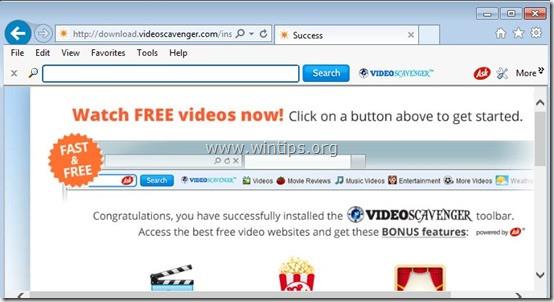
Tehnički gledano, alatna traka VideoScavenger nije oblik virusa i klasificirana je kao potencijalno neželjeni program (PUP - Potentially Unwanted Program) koji može sadržavati i instalirati zlonamjerne programe na vaše računalo, kao što su adware, alatne trake ili virusi. Ako je vaše računalo "zaraženo" adwareom i alatnom trakom VideoScavenger otmičarom preglednika, tada će se na zaslonu vašeg računala stalno pojavljivati reklamni skočni prozori, banneri i veze na račune. podrška ili u nekim slučajevima brzina pregledavanja web preglednika je spora zbog pokretanja zlonamjernih programa u pozadini.
Program za oglašavanje VideoScavenger instaliran je na sustav bez znanja korisnika, razlog je taj što su ti programi pakirani unutar drugog besplatnog softvera i kada korisnici preuzmu ovaj softver za instalaciju. Nakon instalacije, slučajno sam instalirao programe za oglašavanje VideoScavenger.
Iz tog razloga, kada instalirate bilo koji program na svoje računalo, trebali biste:
Koraci za uklanjanje reklamnog softvera s alatne trake VideoScavenger
Korak 1: Pokrenite računalo u načinu rada "Siguran način rada s umrežavanjem".
Da biste pokrenuli računalo u sigurnom načinu rada s umrežavanjem, slijedite korake u nastavku:
- Na Windows 7, Vista i Windows XP:
1. Zatvorite sve programe i ponovno pokrenite računalo.
2. Pritisnite tipku F8 dok se računalo ponovno pokreće, prije nego što se pojavi Apple logo.
3. Sada se na zaslonu pojavljuje izbornik " Windows Advanced Options Menu " , koristite tipke sa strelicama za odabir sigurnog načina rada s umrežavanjem i zatim pritisnite Enter.

- U sustavu Windows 8 i 8.1:
1. Pritisnite kombinaciju tipki Windows + R da biste otvorili naredbeni prozor Pokreni .
2. U prozoru s naredbama Pokreni unesite “ msconfig ” i pritisnite Enter .
3. Tada se na zaslonu pojavljuje prozor System Configuration (Konfiguracija sustava), ovdje kliknete na karticu Boot (Pokretanje) , zatim označite Safe Boot (Sigurno pokretanje) i Network (Mreža) .
4. Pritisnite OK i zatim ponovno pokrenite računalo.
Bilješka:
Za ponovno pokretanje Windowsa u normalnom načinu rada (Normal Mode), slijedite iste korake, a zatim poništite okvir Safe Boot i gotovi ste.
Korak 2: Uklonite alatnu traku "VideoScavenger" na upravljačkoj ploči
1. Da biste to učinili:
- Na Windows 8, 7 i Windows Vista: Idite na Start => Control Panel .
- U sustavu Windows XP: Idite na Start => Settings => Control Panel .
- U sustavu Windows 8 i 8.1:
Pritisnite kombinaciju tipki Windows + R da biste otvorili naredbeni prozor Pokreni.
Zatim tamo unesite Control Panel i pritisnite Enter.
2. U naredbenom prozoru upravljačke ploče:
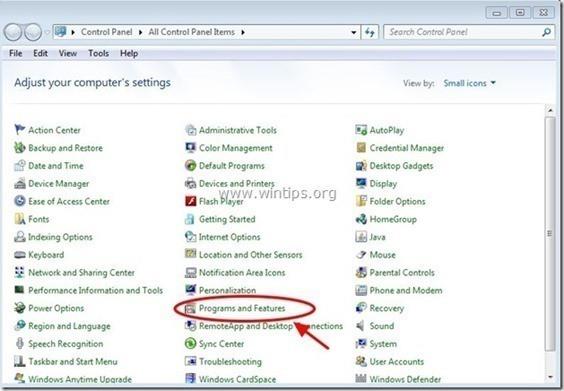
3. U prozoru programa prikazuje se:
VideoScavenger Alatna traka Internet Explorera*
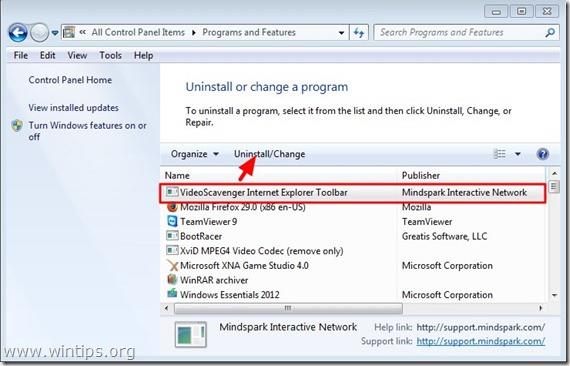
Korak 3: Uklonite Video Scavenger pomoću "AdwCleanera"
AdwCleaner je besplatan alat, možete koristiti ovaj alat za jednostavno uklanjanje reklamnog softvera (Adware softvera), neželjenih programa (PUPs - Potentially Unwanted Programs), alatnih traka, programa napadača. Pregledajte (Hijackers),....
1. Preuzmite AdwCleaner na svoj uređaj i instalirajte ga.
Preuzmite AdwCleaner na svoj uređaj i instalirajte ga ovdje.
2. Zatvorite sve programe koje ste otvorili, zatim dvokliknite AdwCleaner da otvorite program na svom računalu.
3. Prihvatite uvjete i kliknite gumb Skeniraj .
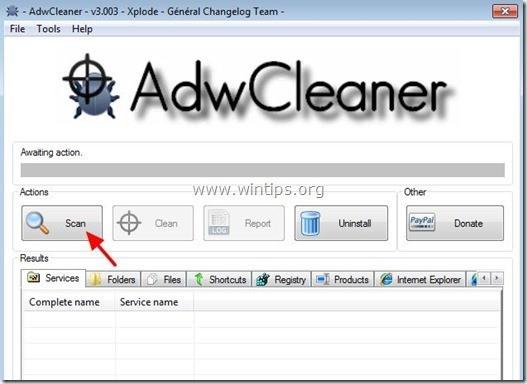
4. Nakon što proces skeniranja završi, kliknite Očisti za uklanjanje svih zlonamjernih i neželjenih programa.
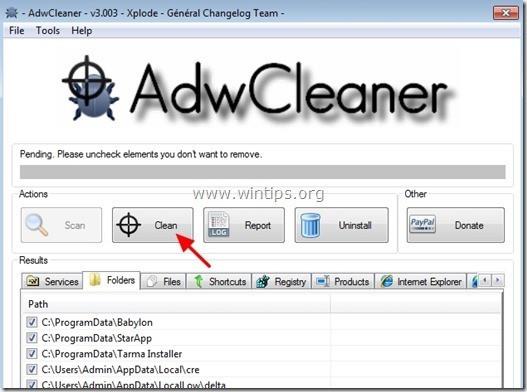
5. U prozoru AdwCleaner – Information, kliknite OK, a zatim ponovno kliknite OK za ponovno pokretanje vašeg računala.
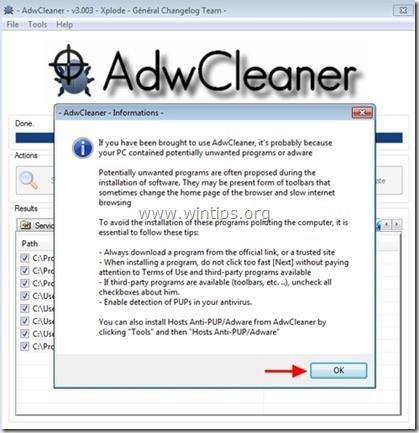
6. Nakon što je računalo završilo s pokretanjem, zatvorite prozor s informacijama AdwCleaner" (readme) i slijedite korake u nastavku.
Korak 4: Uklonite "VideoScavenger" pri pokretanju sustava Windows
1. Preuzmite CCleaner na svoje računalo i instalirajte ga, zatim otvorite CCleaner.
Preuzmite CCleaner na svoj uređaj i instalirajte ga ovdje.
2. U glavnom prozoru CCleanera odaberite Alati u lijevom oknu.

3. U odjeljku Alati odaberite Pokretanje .
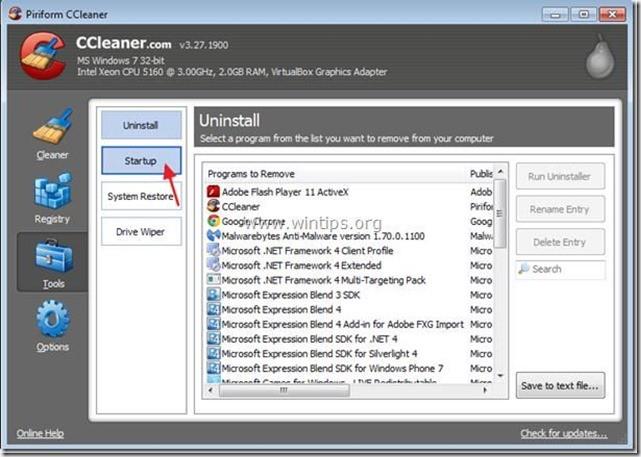
4. Odaberite karticu Windows, zatim odaberite i izbrišite stavke u nastavku:
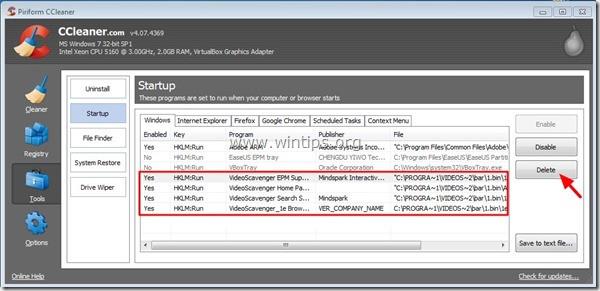
5. Na kraju zatvorite prozor CCleanera .
Korak 5: Uklonite VideoScavenger alatom za uklanjanje neželjenog softvera
1. Preuzmite Alat za uklanjanje neželjenog softvera na svoje računalo i instalirajte ga.
Preuzmite Alat za uklanjanje neželjenog softvera na svoj uređaj i instalirajte ga ovdje.
2. Nakon uspješnog preuzimanja i instaliranja Junkware Removal Tool-a, otvorite program.
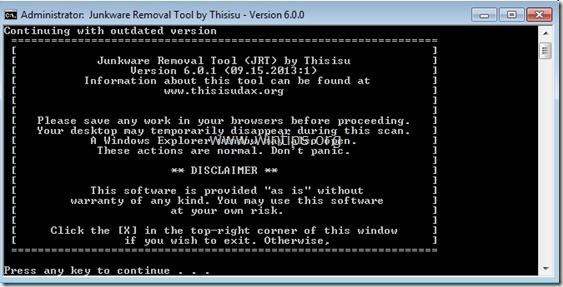
Pritisnite bilo koju tipku za početak skeniranja vašeg računala pomoću JRT – Junkware Removal Tool.
3. Pričekajte da JRT skenira i očisti vaš sustav.
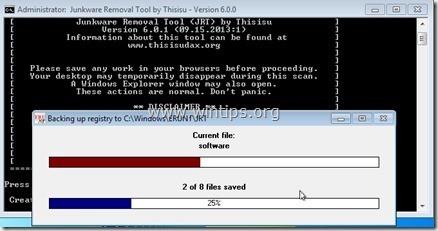
4. Zatvorite JRT log datoteku i ponovno pokrenite računalo.
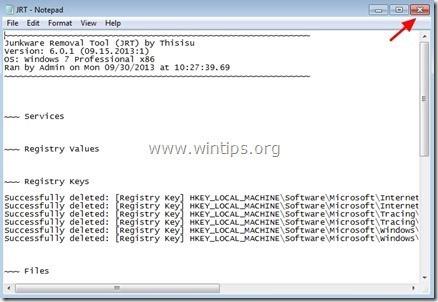
Korak 6: Provjerite je li alatna traka "VideoScavenger" uklonjena iz vašeg preglednika
- Internet Explorer preglednik:
1. Na glavnom izborniku Internet Explorera kliknite Alati i zatim odaberite " Internetske mogućnosti ".

2. U prozoru Internetske mogućnosti, na kartici Općenito, izbrišite neželjenu početnu stranicu (http://search.tb.ask.com) u okviru Početna stranica, zatim unesite početnu stranicu koju želite (kao što je www. google .com) zatim kliknite U redu .
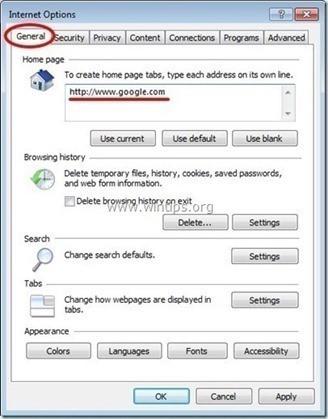
3. Iz izbornika Alati odaberite “ Upravljanje dodacima ”.
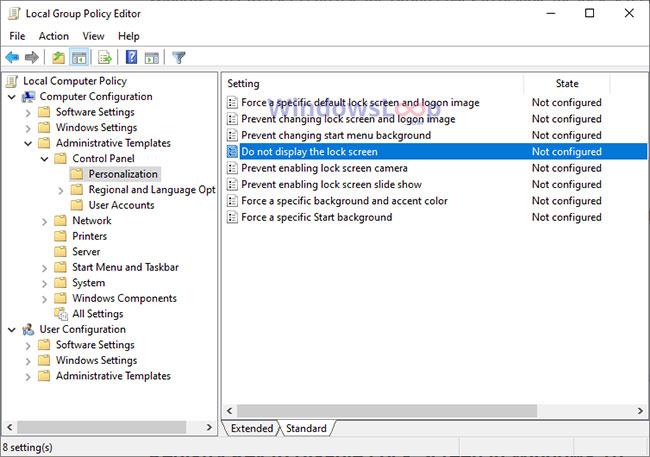
4. U opciji Search Providers odaberite tražilicu i kliknite Postavi kao zadanu kako biste je postavili kao zadanu tražilicu.
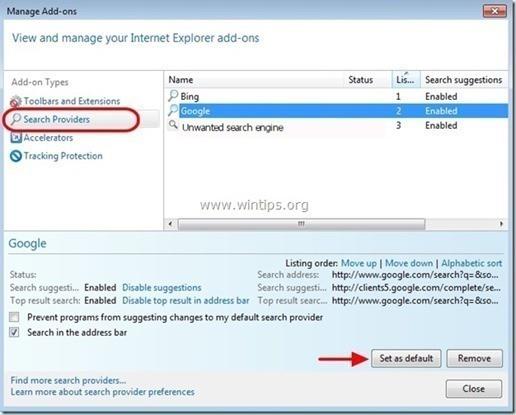
5. Zatim odaberite neželjene tražilice " ASK Web Search " i kliknite Ukloni .
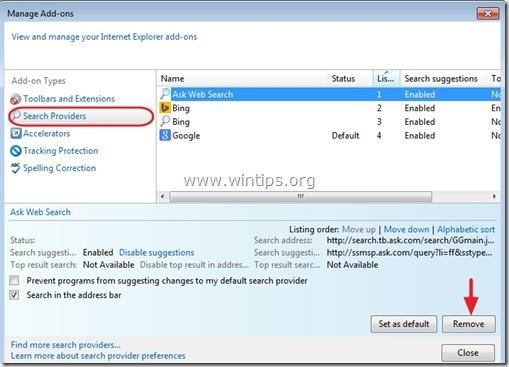
6. Odaberite Alatne trake i proširenja u lijevom oknu, zatim odaberite Onemogući neželjene alatne trake i proširenja “ MindSpark Interactive Network ”.
U ovom slučaju proširenja/dodaci koje treba ukloniti su:
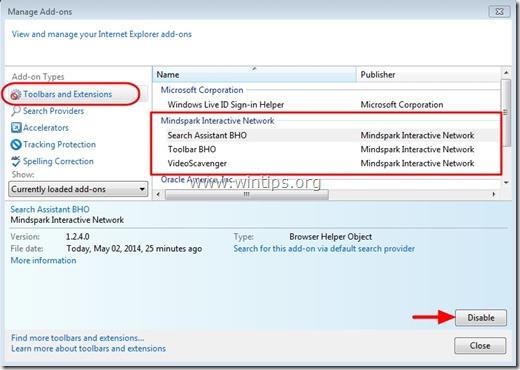
7. Zatvorite sve prozore Internet Explorera, zatim ponovno pokrenite Internet Explorer.
- U pregledniku Chrome:
1. Otvorite preglednik Chrome, zatim kliknite na ikonu s 3 crtice (ili 3 točke u nizu), zatim odaberite Postavke.
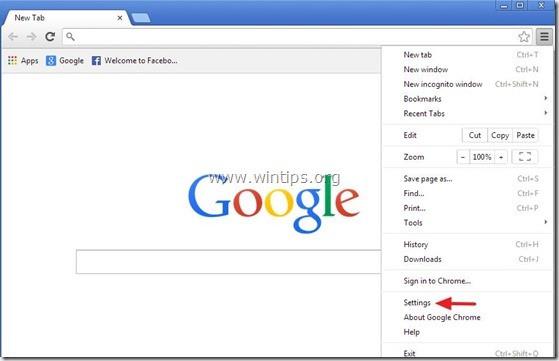
2. U prozoru postavki pronađite Pri pokretanju i odaberite Postavi stranice .
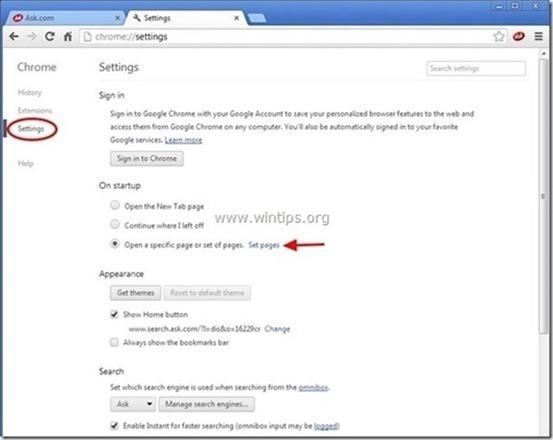
3. Izbrišite " home.tb.ask.com " iz odjeljka Početne stranice klikom na ikonu X u desnom oknu.
4. Postavite početnu stranicu koju želite (na primjer http://www.google.com), a zatim kliknite OK .
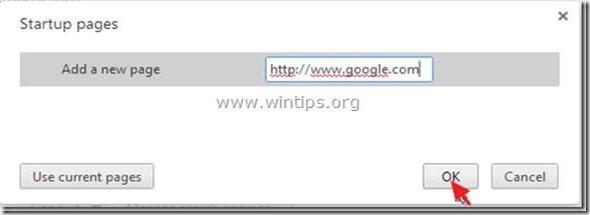
5. U odjeljku Izgled označite opciju Prikaži gumb Početna i zatim odaberite Promjene .
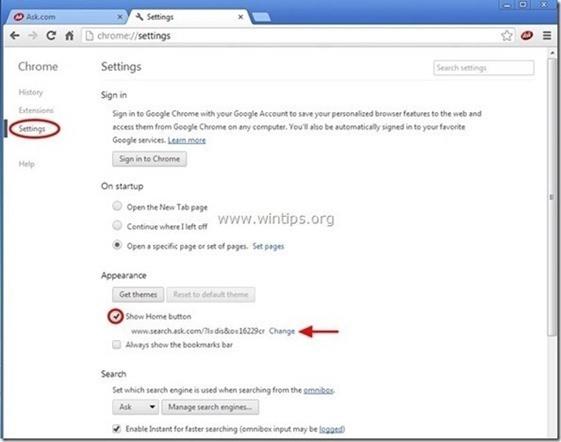
6. Izbrišite search.ask.com iz okvira Otvori ovu stranicu.
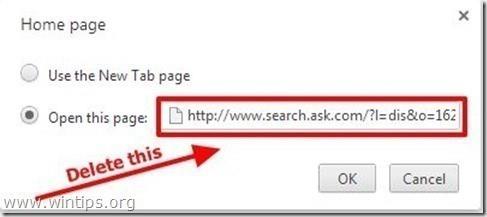
7. Unesite stranicu koju želite otvoriti kada kliknete gumb Početna stranica (kao što je www.google.com) ili ostavite okvir prazan i kliknite OK .
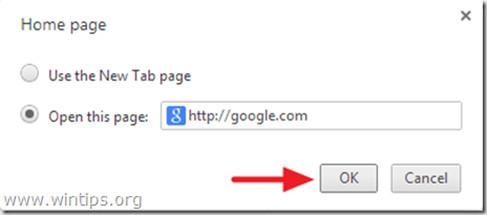
8. Pristupite odjeljku Pretraživanje i odaberite " Upravljanje tražilicama ".
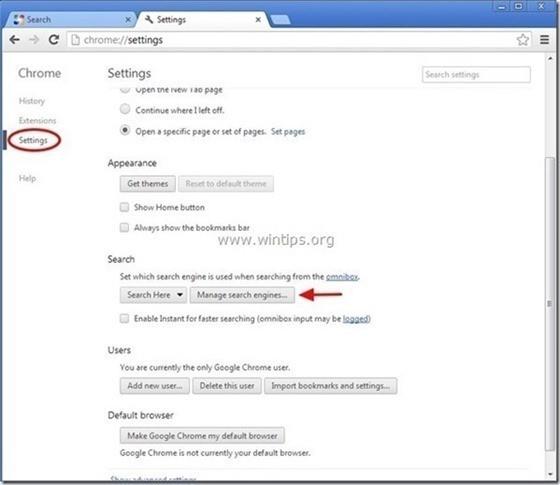
9. Odaberite željenu zadanu tražilicu (npr. Google Search), a zatim kliknite Postavi kao zadanu .
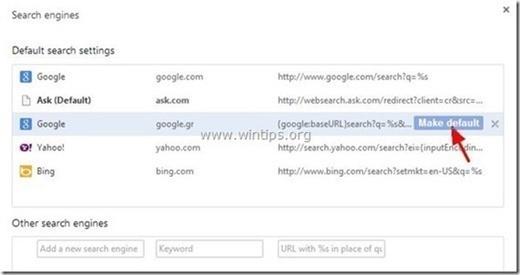
10. Zatim odaberite tražilicu Ask.com: “ search.tb.ask.com “ i izbrišite ovaj alat klikom na ikonu X s desne strane.
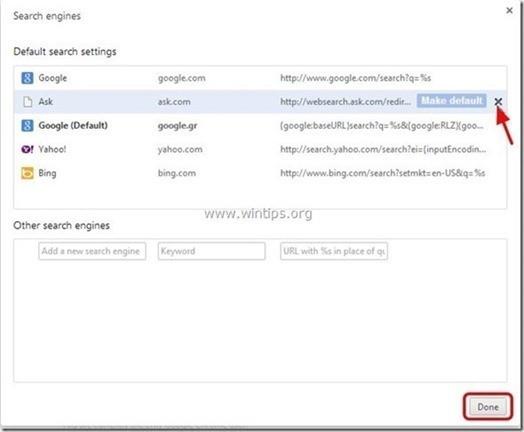
Odaberite Gotovo za zatvaranje prozora tražilica .
11. Odaberite Proširenja u lijevom oknu.
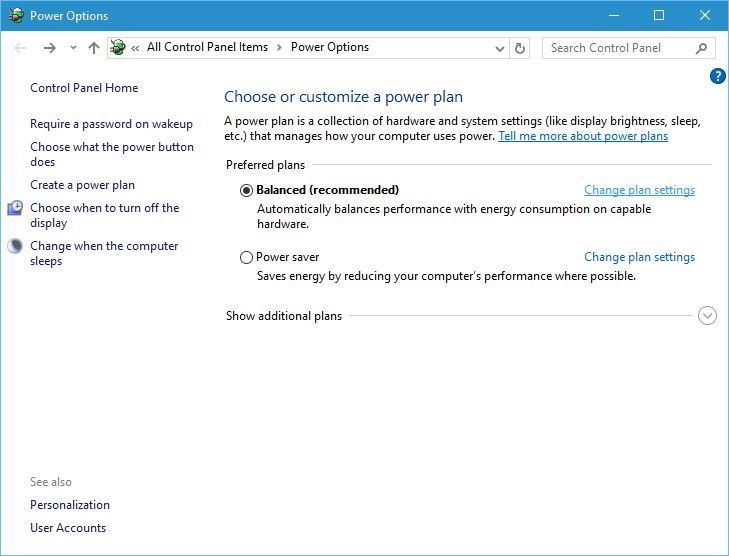
12. U prozoru s proširenjima uklonite neželjeno proširenje " VideoScavenger " klikom na ikonu kante za smeće u desnom oknu.
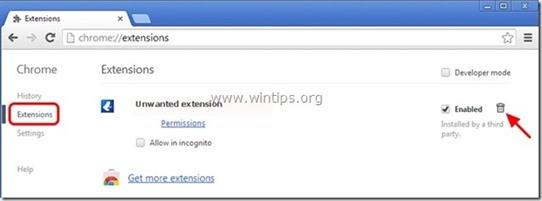
13. Zatvorite sve prozore Google Chrome i ponovno pokrenite Chrome preglednik.
- Firefox preglednik:
1. Kliknite gumb Izbornik Firefoxa u gornjem lijevom kutu prozora Firefoxa i zatim odaberite Opcije .
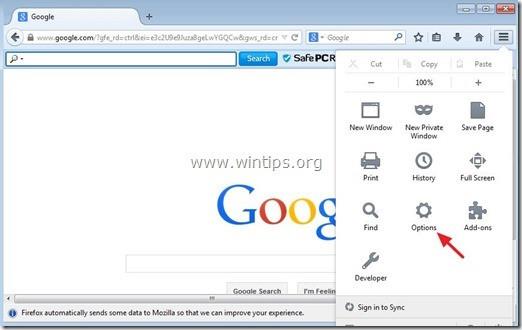
2. U prozoru Opcije, na kartici Općenito, izbrišite neželjenu početnu stranicu: “ home.tb.ask.com ” u okviru Početna stranica, zatim unesite početnu stranicu koju želite (na primjer http://www. google .com).
Nakon dovršetka kliknite OK .
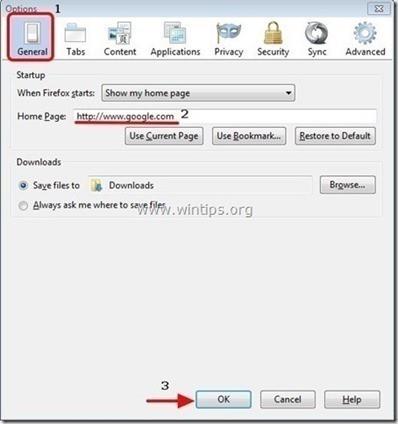
3. Iz Firefox izbornika idite na Alati => Upravljanje dodacima .
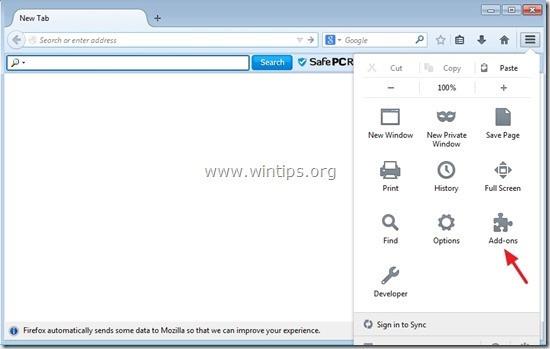
4. Odaberite Proširenja u lijevom oknu i zatim uklonite proširenje “ VideoScavenger ” klikom na gumb Ukloni .
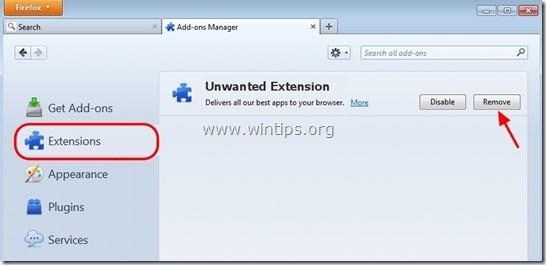
5. Zatvorite sve prozore Firefoxa, zatim ponovno pokrenite preglednik.
6. U okvir Firefox URL unesite naredbu about:config i pritisnite Enter .
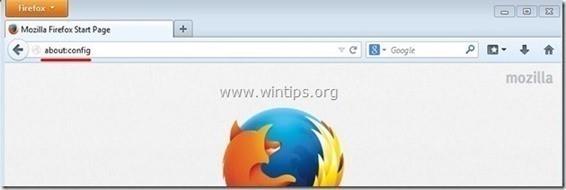
7. Sada se na ekranu pojavljuje prozor upozorenja, vaš zadatak je kliknuti "Bit ću oprezan, obećavam ".
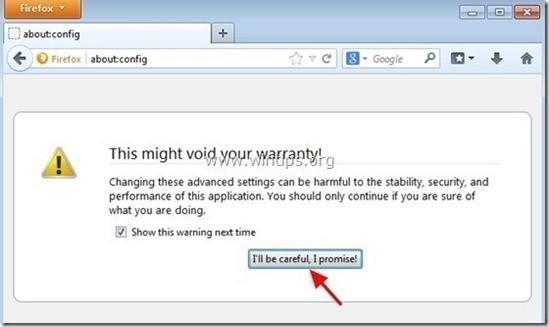
8. U okvir za pretraživanje unesite “ park minds ” i pritisnite Enter .
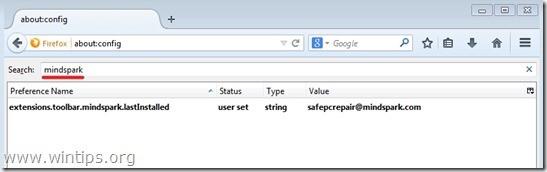
9. Desnom tipkom miša kliknite vrijednosti “ mindpark ” i odaberite Reset.
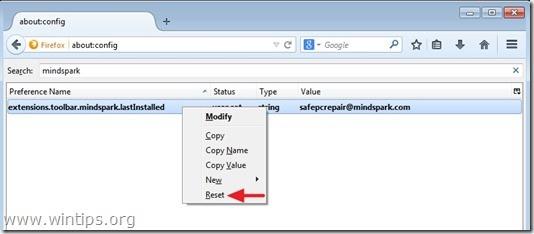
10. Zatvorite prozor Firefoxa i ponovno pokrenite preglednik.
Korak 7: Koristite MalwareBytes Anti-Malware Free za uklanjanje VideoScavengera
Preuzmite i instalirajte MalwareBytes Anti-Malware Free:
Malwarebytes Anti-Malware jedan je od učinkovitih besplatnih programa za uklanjanje zlonamjernog softvera.
Preuzmite Malwarebytes Anti-Malware na svoj uređaj i instalirajte ga ovdje.
Da biste instalirali besplatnu verziju, poništite opciju Omogući besplatnu probnu verziju Malwarebytes Anti-Malware Premium opcije na završnom instalacijskom zaslonu.
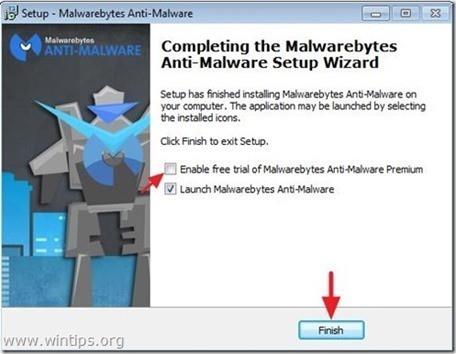
Skenirajte i očistite svoje računalo s Malwarebytes Anti-Malware:
1. Pokrenite Malwarebytes Anti-Malware i dopustite programu da se ažurira na najnoviju verziju ako je potrebno.
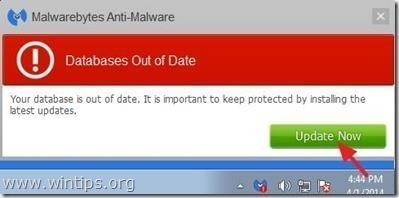
2. Nakon što proces ažuriranja završi, kliknite Skeniraj sada za početak skeniranja vašeg sustava i uklanjanja neželjenih programa.

3. Pričekajte da Malwarebytes Anti-Malware dovrši skeniranje vašeg sustava.
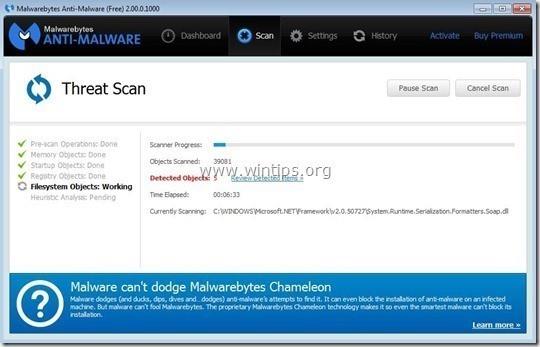
4. Nakon što proces skeniranja završi, kliknite Sve u karantenu (Ukloni odabrano) za uklanjanje svih otkrivenih zlonamjernih datoteka.
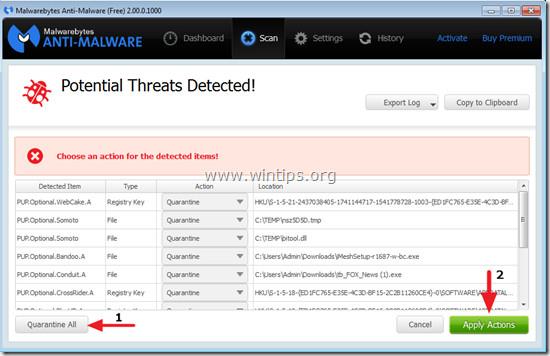
5. Pričekajte dok Malwarebytes Anti-Malware ne ukloni sve zlonamjerne datoteke na sustavu, zatim ponovno pokrenite računalo kako biste dovršili postupak uklanjanja zlonamjernog softvera.
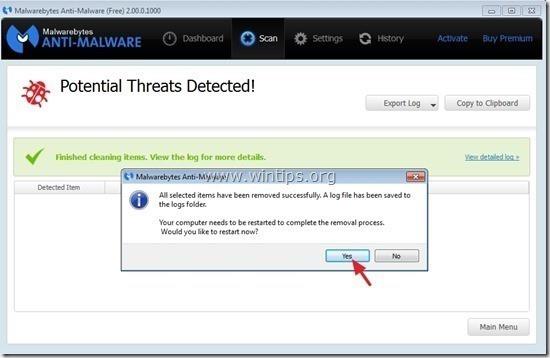
6. Nakon podizanja sustava ponovno pokrenite Malwarebytes Anti-Malware kako biste potvrdili da na vašem sustavu "ne postoji" zlonamjerni softver.
Preporuča se da skenirate svoje računalo s Malwarebytes Anti-Malware u sigurnom načinu kako biste bili sigurni da je vaše računalo čisto od virusa i da je u sigurnom stanju.
Korak 8: Završni korak
Posljednji korak je ponovno pokretanje računala i korištenje antivirusnog softvera za ponovno skeniranje cijelog sustava.
Pogledajte još nekoliko članaka u nastavku:
Sretno!
Kada Windows prikaže pogrešku "Nemate dopuštenje za spremanje na ovoj lokaciji", to će vas spriječiti u spremanju datoteka u željene mape.
Syslog Server važan je dio arsenala IT administratora, osobito kada je riječ o upravljanju zapisima događaja na centraliziranoj lokaciji.
Pogreška 524: Došlo je do isteka vremena je kod HTTP statusa specifičan za Cloudflare koji označava da je veza s poslužiteljem zatvorena zbog isteka vremena.
Šifra pogreške 0x80070570 uobičajena je poruka o pogrešci na računalima, prijenosnim računalima i tabletima s operativnim sustavom Windows 10. Međutim, pojavljuje se i na računalima s operativnim sustavima Windows 8.1, Windows 8, Windows 7 ili starijim.
Pogreška plavog ekrana smrti BSOD PAGE_FAULT_IN_NONPAGED_AREA ili STOP 0x00000050 je pogreška koja se često pojavljuje nakon instaliranja upravljačkog programa hardverskog uređaja ili nakon instaliranja ili ažuriranja novog softvera, au nekim slučajevima uzrok je pogreška zbog oštećene NTFS particije.
Interna pogreška Video Scheduler također je smrtonosna pogreška plavog ekrana, ova se pogreška često pojavljuje na Windows 10 i Windows 8.1. Ovaj članak će vam pokazati neke načine za ispravljanje ove pogreške.
Da biste ubrzali pokretanje sustava Windows 10 i smanjili vrijeme pokretanja, u nastavku su navedeni koraci koje morate slijediti kako biste uklonili Epic iz pokretanja sustava Windows i spriječili pokretanje programa Epic Launcher sa sustavom Windows 10.
Ne biste trebali spremati datoteke na radnu površinu. Postoje bolji načini za pohranu računalnih datoteka i održavanje radne površine urednom. Sljedeći članak pokazat će vam učinkovitija mjesta za spremanje datoteka u sustavu Windows 10.
Bez obzira na razlog, ponekad ćete morati prilagoditi svjetlinu zaslona kako bi odgovarala različitim uvjetima osvjetljenja i namjenama. Ako trebate promatrati detalje slike ili gledati film, morate povećati svjetlinu. Nasuprot tome, možda ćete htjeti smanjiti svjetlinu kako biste zaštitili bateriju prijenosnog računala.
Budi li se vaše računalo nasumično i pojavljuje li se prozor s natpisom "Provjeravam ažuriranja"? Obično je to zbog programa MoUSOCoreWorker.exe - Microsoftovog zadatka koji pomaže u koordinaciji instalacije Windows ažuriranja.








